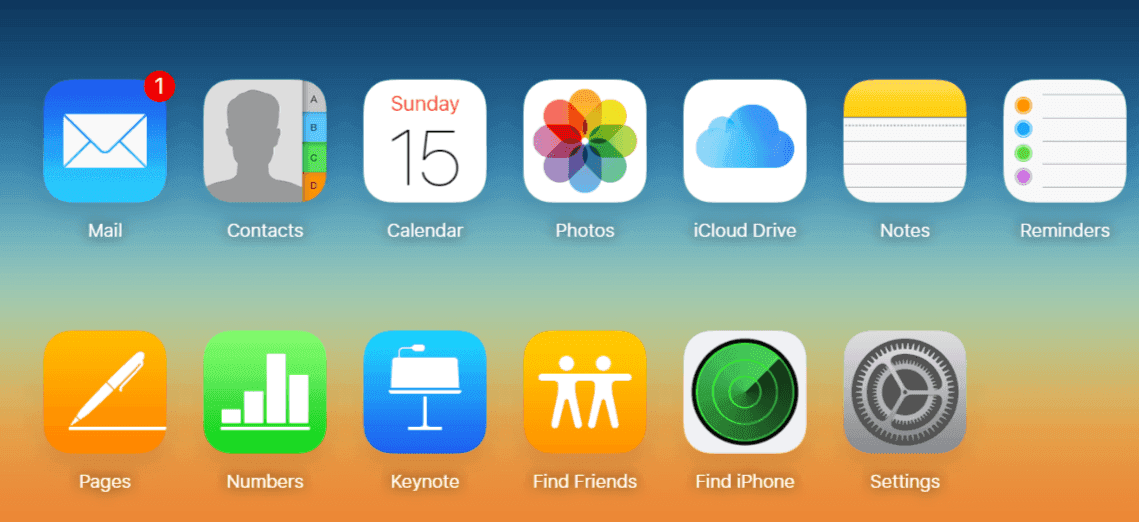
Musimy powiedzieć, że od kilku tygodni otrzymujemy wiele aktualizacji pytań od osób zadających podobne pytania wysyłające ten temat jak udostępnić kalendarz iCloud na Macu i iOS. Będziemy wyjaśniać i podawać linie krok po kroku.
Jak udostępniać konta kalendarza na komputerach Mac i iOS
Udostępnianie osobistego konta kalendarza kilku osobom, które również z niego korzystają CalDAV lub Usługa wymiany kalendarza (na przykład z innymi pracownikami w Twojej firmie). Możesz także wybrać, czy inni mogą edytować konto kalendarza, czy tylko je wyświetlać.
Związane z:
- Jak naprawić brak synchronizacji Dysku Google w systemie Windows 10?
- Jak mogę dowiedzieć się, kto zalogował się na moje konto na Facebooku
- Jak dodać skróty do widżetów ekranu głównego iPhone'a w iOS 15?
- Jak połączyć Facebooka z surferami metra
- Jak zaktualizować pocztę Yahoo, która nie aktualizuje się na iPhonie
Udzielanie innym osobom dostępu do swojego konta kalendarza
- Przejdź do aplikacji Kalendarz na komputerze Mac, a następnie wybierz Kalendarz / Preferencje, A następnie kliknij Konta.
- Upewnij się, że wybrałeś Kalendarz/Konto.
- A następnie kliknij Delegacja, Kliknij Edytuj, a następnie kliknij przycisk Dodaj przycisk.
- Upewnij się, że wpisałeś nazwisko osoby, której chcesz przyznać dostęp, a teraz wybierzesz jej nazwisko z wyświetlonej listy.
- A jeśli dajesz dostęp do a konto CalDAV, musisz wybrać Zezwalaj na zapis pole wyboru pozwalając tej osobie edytować Twoje kalendarze.
- Jeśli udzielasz dostępu do konta Exchange, będziesz musiał wybrać poziom dostępu danej osoby z kolumny Kalendarze.
Jak zobaczyć konta kalendarza, do których masz dostęp
- W aplikacji Kalendarz na komputerze Mac będziesz musiał wybrać Kalendarz - Preferencje, a następnie kliknij Konta.
- Będziesz musiał wybrać konto kalendarza, a następnie kliknąć Delegacja.
- Konto CalDAV pojawi się w „Konta, do których mam dostęp”Lista.
- Również w przypadku konta Exchange kliknij przycisk Dodaj, a następnie wprowadź Nazwę/Nazwę użytkownika osoby, która dała Ci dostęp.
- Aby wyświetlić kalendarze delegowanego konta w głównym oknie Kalendarza, naciśnij Pokazać.
- Następnie, aby zobaczyć kalendarze delegowanego konta w nowym oknie, należy wybrać opcję Okno – {nazwa konta}.
Więcej przykładów
- Jeśli uruchomisz Aplikacja kalendarza na urządzeniu iPhone lub iPad.
- Będziesz musiał to kliknąć Przycisk kalendarzy w dolnej nawigacji.
- Następnie kliknij Przycisk informacyjny który znajduje się obok kalendarza, który chcesz udostępnić.
- I kliknij napis Dodaj osobę… opcja, która jest pod Udostępniono sekcję.
- Teraz możesz dodać osoby, którym chcesz udostępnić swój kalendarz, i kliknąć Dodaj.
- I na koniec kliknij Gotowe w prawym górnym rogu.
Dobrą wiadomością jest to, że kalendarz na Twoim urządzeniu będzie teraz udostępniany wszystkim dodanym kontom iCloud. Na Dodaj miejsce na osobę pod warunkiem, że po prostu otrzymają powiadomienie z kalendarza z prośbą o zaakceptowanie linku z zaproszeniem. Po zakończeniu będą mogli przeglądać wydarzenia i edytować je. Pamiętaj też, że obecnie udostępnianie kalendarza działa tylko z kalendarzami iCloud. Zarówno ty, jak i osoba, której możesz chcieć udostępnić kalendarz, musicie korzystać z iCloud. A także kalendarz może być udostępniany prywatnie lub publicznie za pomocą Kalendarza w witrynie iCloud.com.
Jak udostępnić kalendarz prywatnie
- Aby udostępnić kalendarz, należy kliknąć przycisk przycisk Share po prawej stronie nazwy kalendarza na pasku bocznym, a następnie wybierz Kalendarz prywatny.
- Musisz wpisać osoby, które zapraszasz. Wpisz ich adres e-mail w podanym polu Pole Dodaj osobę a następnie naciśnij Przycisk powrotu.
- Następnie musisz kliknąć menu podręczne z nazwą zapraszanej osoby, a następnie wybrać uprawnienia dostępu, a następnie kliknąć (Przeglądaj i edytuj lub Tylko przeglądaj).
- Dla każdej osoby, której chcesz udostępnić swój kalendarz, a następnie powtórz kroki 2 i 3.
- I na koniec, po zaproszeniu wszystkich osób, ustaw ich uprawnienia i kliknij OK.
E-maile z zaproszeniami mają być wysyłane z twojego e-mail iCloud adres do każdego uczestnika, którego określiłeś.
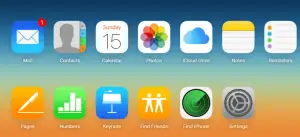






Dodaj komentarz